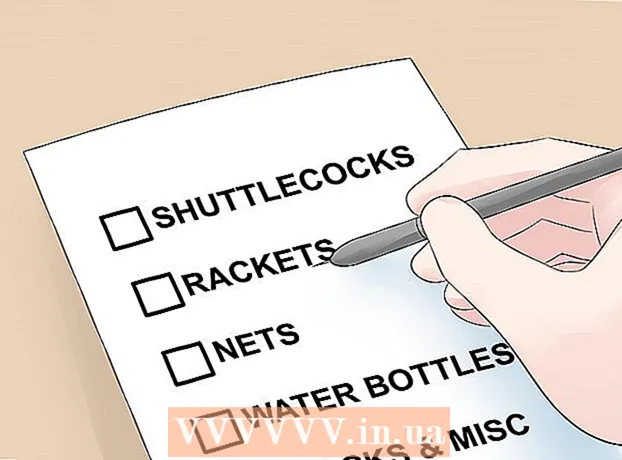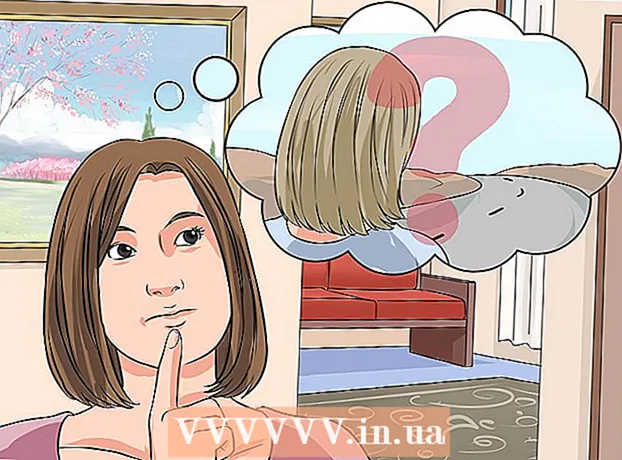Autor:
Ellen Moore
Data E Krijimit:
18 Janar 2021
Datën E Azhurnimit:
1 Korrik 2024
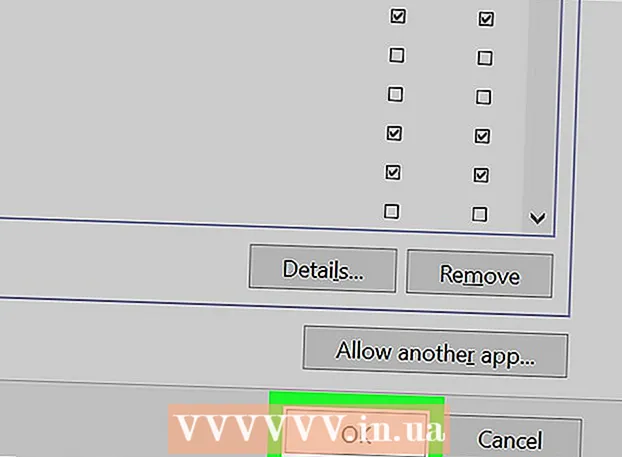
Përmbajtje
- Hapa
- Metoda 1 nga 2: Si të bllokoni një program
- Metoda 2 nga 2: Si të çaktivizoni përkohësisht programin
- Këshilla
- Paralajmërimet
Në këtë artikull, ne do t'ju tregojmë se si të parandaloni që një program të mos ketë qasje në rrjet në një mur zjarri. Për ta bërë këtë, regjistrohuni si administrator. Mbani në mend se bllokimi i një programi në një mur zjarri nuk e pengon atë të funksionojë në kompjuterin tuaj.
Hapa
Metoda 1 nga 2: Si të bllokoni një program
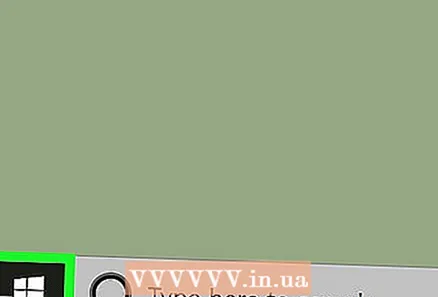 1 Hapni menunë e fillimit
1 Hapni menunë e fillimit  . Klikoni në logon e Windows në këndin e poshtëm të majtë të ekranit.
. Klikoni në logon e Windows në këndin e poshtëm të majtë të ekranit.  2 Hapni murin tuaj të zjarrit. Hyni mur zjarri, dhe pastaj klikoni Windows Firewall në krye të menysë Start.
2 Hapni murin tuaj të zjarrit. Hyni mur zjarri, dhe pastaj klikoni Windows Firewall në krye të menysë Start.  3 Klikoni mbi Opsione shtesë. Shtë një lidhje në këndin e sipërm të majtë të dritares.
3 Klikoni mbi Opsione shtesë. Shtë një lidhje në këndin e sipërm të majtë të dritares.  4 Klikoni mbi Rregulli dalës. Kjo skedë është në anën e majtë të dritares.
4 Klikoni mbi Rregulli dalës. Kjo skedë është në anën e majtë të dritares. 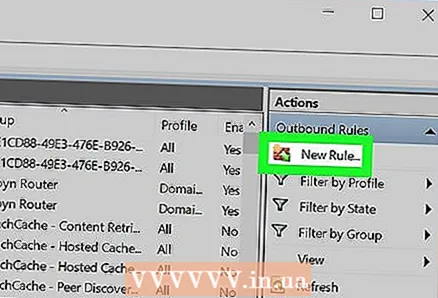 5 Klikoni mbi Krijoni rregull. Shtë në këndin e sipërm të djathtë të dritares. Do të hapet një dritare e re për të krijuar një rregull firewall.
5 Klikoni mbi Krijoni rregull. Shtë në këndin e sipërm të djathtë të dritares. Do të hapet një dritare e re për të krijuar një rregull firewall.  6 Kontrolloni kutinë pranë "Për programin". Këtë opsion do ta gjeni në krye të faqes.
6 Kontrolloni kutinë pranë "Për programin". Këtë opsion do ta gjeni në krye të faqes.  7 Klikoni mbi Me tutje. Ky buton është në fund të dritares.
7 Klikoni mbi Me tutje. Ky buton është në fund të dritares.  8 Zgjidhni një program. Bëni këtë për të treguar rrugën e programit:
8 Zgjidhni një program. Bëni këtë për të treguar rrugën e programit: - kontrolloni kutinë pranë "Rruga e programit" dhe klikoni "Shfleto";
- klikoni "Ky kompjuter" në anën e majtë të dritares;
- lëvizni poshtë dhe klikoni dy herë mbi emrin e hard diskut tuaj (për shembull, "C:");
- klikoni dy herë në dosjen "Program Files";
- nëse programi që dëshironi të bllokoni ndodhet në një dosje tjetër, lundroni tek ai.
- gjeni dosjen e programit dhe pastaj klikoni dy herë mbi të;
- klikoni në skedarin EXE të programit.
 9 Kopjoni rrugën e programit. Klikoni në shiritin e adresave në krye të dritares për të nxjerrë në pah rrugën, dhe pastaj klikoni Ctrl+Cpër ta kopjuar.
9 Kopjoni rrugën e programit. Klikoni në shiritin e adresave në krye të dritares për të nxjerrë në pah rrugën, dhe pastaj klikoni Ctrl+Cpër ta kopjuar. - Kjo është e nevojshme sepse Windows do të ndryshojë rrugën drejt skedarit kur të hapet në murin e zjarrit, duke thyer kështu rregullin. Për të shmangur këtë, futni manualisht rrugën e skedarit.
 10 Klikoni mbi Hapur. Shtë në këndin e poshtëm të djathtë të dritares.
10 Klikoni mbi Hapur. Shtë në këndin e poshtëm të djathtë të dritares.  11 Zëvendësoni shtegun para emrit të programit me rrugën e kopjuar. Theksoni shtegun në linjën e Rrugës së Programit deri në përplasjen e fundit të pasme para emrit të aplikacionit dhe më pas shtypni Ctrl+Vpër të ngjitur rrugën e kopjuar.
11 Zëvendësoni shtegun para emrit të programit me rrugën e kopjuar. Theksoni shtegun në linjën e Rrugës së Programit deri në përplasjen e fundit të pasme para emrit të aplikacionit dhe më pas shtypni Ctrl+Vpër të ngjitur rrugën e kopjuar. - Për shembull, për të bllokuar Chrome në "C: Program Files Google Application chrome.exe", zgjidhni gjithçka përveç " chrome.exe" dhe zëvendësoni atë me rrugën e kopjuar.
- Mos e ndryshoni emrin dhe shtrirjen e programit në fund të shtegut, përndryshe rregulli nuk do të funksionojë.
 12 Shtypni tri herë Me tutje. Shtë në pjesën e poshtme të djathtë të dritares. Do të çoheni në faqen e fundit.
12 Shtypni tri herë Me tutje. Shtë në pjesën e poshtme të djathtë të dritares. Do të çoheni në faqen e fundit. 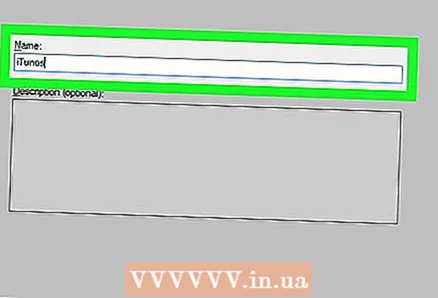 13 Vendosni një emër për rregullin. Bëni atë në vijën kryesore.
13 Vendosni një emër për rregullin. Bëni atë në vijën kryesore. - Për shembull, nëse po bllokoni Google Chrome, emërtoni rregullin "Blloko Chrome".
 14 Klikoni mbi Te perfundosh. Ky buton është në fund të dritares. Rregulli do të ruhet dhe do të hyjë në fuqi; tani programi nuk do të jetë në gjendje të lidhet me internetin (derisa të hiqni ose çaktivizoni rregullin).
14 Klikoni mbi Te perfundosh. Ky buton është në fund të dritares. Rregulli do të ruhet dhe do të hyjë në fuqi; tani programi nuk do të jetë në gjendje të lidhet me internetin (derisa të hiqni ose çaktivizoni rregullin).
Metoda 2 nga 2: Si të çaktivizoni përkohësisht programin
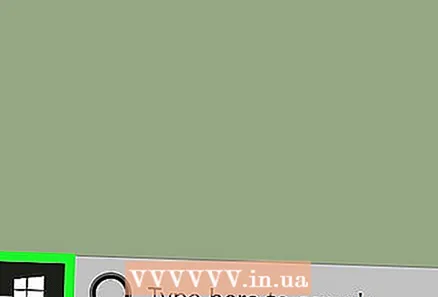 1 Hapni menunë e fillimit
1 Hapni menunë e fillimit  . Klikoni në logon e Windows në këndin e poshtëm të majtë të ekranit ose shtypni butonin ⊞ Fito.
. Klikoni në logon e Windows në këndin e poshtëm të majtë të ekranit ose shtypni butonin ⊞ Fito.  2 Hapni murin tuaj të zjarrit. Hyni mur zjarri, dhe pastaj klikoni Windows Firewall në krye të menysë Start.
2 Hapni murin tuaj të zjarrit. Hyni mur zjarri, dhe pastaj klikoni Windows Firewall në krye të menysë Start.  3 Klikoni mbi Lejo që një program ose komponent të ekzekutohet përmes Windows Firewall. Këtë opsion do ta gjeni në këndin e sipërm të majtë të dritares së firewall.
3 Klikoni mbi Lejo që një program ose komponent të ekzekutohet përmes Windows Firewall. Këtë opsion do ta gjeni në këndin e sipërm të majtë të dritares së firewall.  4 Klikoni mbi Ndryshoni parametrat. Këtë opsion do ta gjeni në këndin e sipërm të djathtë të dritares (mbi listën e programeve të instaluar).
4 Klikoni mbi Ndryshoni parametrat. Këtë opsion do ta gjeni në këndin e sipërm të djathtë të dritares (mbi listën e programeve të instaluar). - Në dritaren që shfaqet, klikoni Po.
- Ju nuk mund të ndryshoni cilësimet e murit të zjarrit pa të drejtat e administratorit.
 5 Gjeni programin që dëshironi të bllokoni. Programet që janë ose nuk janë bllokuar nga firewall do të shfaqen në qendër të faqes. Shkoni nëpër listën e programeve dhe gjeni programin që dëshironi.
5 Gjeni programin që dëshironi të bllokoni. Programet që janë ose nuk janë bllokuar nga firewall do të shfaqen në qendër të faqes. Shkoni nëpër listën e programeve dhe gjeni programin që dëshironi.  6 Shtoni programin në listë (nëse është e nevojshme). Nëse programi që dëshironi nuk është në listë, shtojeni atë:
6 Shtoni programin në listë (nëse është e nevojshme). Nëse programi që dëshironi nuk është në listë, shtojeni atë: - klikoni "Lejo një program tjetër" nën listë;
- klikoni "Shfleto";
- hapni dosjen e programit dhe gjeni skedarin EXE të programit në të;
- klikoni në skedarin EXE;
- klikoni "Open", klikoni mbi emrin e programit, dhe pastaj klikoni në "Add" nëse programi nuk shtohet automatikisht.
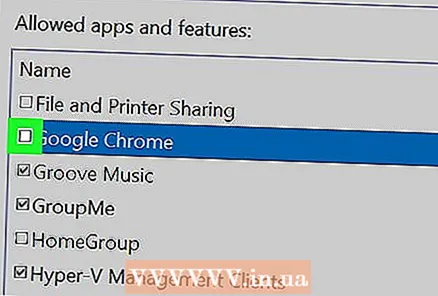 7 Klikoni në shenjën e kontrollit në të majtë të programit. Shenja e kontrollit do të zhduket - kjo do të thotë që programi është bllokuar në Windows Firewall.
7 Klikoni në shenjën e kontrollit në të majtë të programit. Shenja e kontrollit do të zhduket - kjo do të thotë që programi është bllokuar në Windows Firewall. - Nëse nuk ka një kuti të tillë, Windows Firewall tashmë po bllokon programin.
- Lini dy kuti zgjedhjeje në të djathtë të programit (për opsionet "Shtëpi ose punë (private)" dhe "Publike").
 8 Klikoni mbi Ne rregull. Ky buton është në fund të dritares. Ndryshimet do të ruhen dhe programi nuk do të jetë në gjendje të lidhet me internetin.
8 Klikoni mbi Ne rregull. Ky buton është në fund të dritares. Ndryshimet do të ruhen dhe programi nuk do të jetë në gjendje të lidhet me internetin.
Këshilla
- Duke bllokuar një program në një mur zjarri, malware që ngadalëson kompjuterin tuaj nuk do të hyjë në sistemin tuaj.
- Nëse nuk e dini se ku gjendet programi që dëshironi, klikoni me të djathtën në shkurtoren e programit dhe klikoni Vendndodhja e skedarit.
Paralajmërimet
- Nëse bllokoni një program në firewall, disa procese të Windows mund të ndalojnë së punuari.